البداية في انشاء الشبكات اللاسلكية
أليس من الرائع أن تقوم بالدخول على الانترنت من أي مكان في بيتك؟ في المطبخ أو في المكتبة أو حتى في الحديقة الداخلية لمنزلك؟ فهذا شيء رائع. ففي هذه المقالة إن شاء الله سنتحدث قليلا عن الشبكات اللا سلكية. سنركز بصورة عامة على سلبيات هذا النوع من الشبكات والتحديات التي تواجهها واحتياجات هذا النوع من الشبكات.
قد تم اعتماد نظام معين لعمل شبكات لا سلكية في المنزل. وهذا النظام هو WiFi أو مجرد 802.11b . ستستغرق عملية تكوين شبكة لا سلكية في المنزل الكثير من الساعات على مدى أسابيع طويلة. فهذا الأمر ليس لمن لا يملك صبرا جلدا! إن أردت أن تصنع الشبكة بنفسك، فستقوم بالكثير من الاتصالات لشركة الاتصالات في بلدك. فالعملية معقدة نوعا ما.
لنتحدث عن بعض المشاكل التي ستواجهها عند تنصيبك لشبكة لا سلكية. على الرغم من معيارية الـWiFi إلا أن هناك الكثير من مكونات الشبكة اللا سلكية التي لها معايير مختلفة، مما يؤثر في سهولة تركيب المكونات مع بعضها. ويجب ألا ننس أن الكثير من الشركات تبالغ عندما تقول بأنه يمكنك أن تجعل الكمبيوترات متصلة على بعد 300 قدم. فلن تحصل على هذا الأداء إلا في ظروف معملية معقدة! فأقصى مسافة عملية تستطيع الحصول عليها في الشبكة اللا سلكية هي ما بين 50 إلى 30 قدم، اعتمادا على نوعية بطاقة الشبكة.
ولكن عندما تعمل الشبكة اللا سلكية، فإن الكثير من الفوائد ستتحصل. ولكن كيف تبدأ في عمل شبكة لا سلكية؟
أهم شيء هو أن يكون لديك اتصال سريع بالانترنت، cable أو DSL . الشبكات اللا سلكية لا تعمل جيدا مع Dial Up connections
ثانيا، يجب أن تحصل على بطاقات لا سلكية wireless adapter cards وهذه البطاقات تعمل كعمل الهوائي والراديو للاتصال بالشبكة.
والآن نريد أن تقرر قرارا. هل تريد فقط أن تشارك في الاتصال في الانترنت أو بالاضافة إلى المشاركة بالاتصال في الانترنت تريد أن ترسل وتستقبل الملفات فيما بين الأجهزة المختلفة المتصلة بالشبكة اللا سلكية؟
اذا كان الهدف هو مجرد المشاركة في الاتصال بالانترنت، فإن العمل يصبح سهلا. كل ما عليك عمله هو أن تحصل على نقطة دخول لا سلكي wireless-access point. ومن ثم تقوم بوصل هذه النقطة في موديم الـDSL أو Cable وتكون الأجهزة المتصلة بالشبكة بالاتصال بالانترنت.
أما اذا أردت أن ترسل الملفات وتستقبلها، فإن الأمر يصبح أكثر تعقيدا. يجب عليك أن تشتري موجه router لكي يقوم بعملية تبادل الملفات فيما بين الأجهزة المتصلة بالشبكة اللا سلكية.
وأخيرا، فإن أهم شيء في الشبكات اللاسلكية هو عدم الحاجة إلى كابلات أو أسلاك.
البلوتوث تقنية بنيت على معيار تم تصميمه بمشاركة مجموعة من شركات الإلكترونيات، يهدف إلى السماح بتبادل المعلومات لاسلكياً بين جهازين أو أكثر لا تفصلها مسافات كبيرة، عن طريق أمواج الراديو، حتى يتمكن مستخدمو هذه التقنية من تجاوز العقبات والمشاكل الناتجة عن التوصيل بالأسلاك. باستخدام بلوتوث يمكن ربط ثمانية أجهزة كحد أعلى معاً في نفس الوقت.
ومن الميزات الرئيسية:
* تقنية لاسلكية، لا حاجة لتوصيلات سلكية معقدة ومربكة.
* رخيصة نسبياً.
* سهولة الاستخدام.

يستخدم البلوتوث لربط أجزاء الحاسوب المختلفة مع بعضها بعضاً، أو لتبادل المعلومات بين الهاتف التنقل وأجهزة أخرى فردية منه، أو قد يستعمل لأية عملية تبادل للمعلومات. ويستطيع نظام بلوتوث نقل المعلومات بسرعة تصل إلى 3 ميغابت/ثانية.
يعمل البلوتوث بأن تقوم الأجهزة بالتعرف تلقائياً على بعضها عندما تصبح هذه الأجهزة في مجال بث بعضها البعض ثم تبدأ عملية تبادل المعلومات فيما بينها باستخدام بروتوكولات خاصة.
يصنف البلوتوث بناء على مستوى الطاقة المستخدمة إلى:
* الصنف الأول (مستوى الطاقة 100 ملى واط)، ويسمح تبادل المعلومات على مسافات تصل إلى 100 متر.
* الصنف الثاني (مستوى الطاقة 2.5 ملي واط)، لتبادل المعلومات على مسافة تصل إلى عشرة أمتار.
* الصنف الثالث (مستوى الطاقة 1 ملي واط)، لتبادل المعلومات على مسافة متر واحد.
وبما أن البلوتوث جاء كبديل للأسلاك، كان لا بد أن يكون بنفس درجة الآمان، ولذلك فإنه يستخدم أنظمة التشفير المختلفة إضافة إلى الحماية عن طريق الرقم السري للربط بين الأجهزة. ولزيادة الأمن يستعمل البلوتوث أسلوب يسمى تغيير الترددات في المدى المنتشر (Spread spectrum frequency hopping)، حيث تقوم الأجهزة المتصلة بتغيير التردد بينهما 1600 مرة/ثانية، حتى لا يقوم شخص بالتصنت على الاتصال. ويفيد هذا الأسلوب بمنع تداخل الأمواج بين الأزواج المختلفة من الأجهزة.
يختلف البلوتوث عن غيره من التقنيات اللاسلكية، في أنه لا يحتاج إلى توافق الأجهزة على خط نظر واحد، كما في حالة الأشعة تحت الحمراء، وأشعة الميكروويف، لأنه الأشعة تسير في جميع الاتجاهات. وسهل الاستعمال، فهو لا يحتاج إلى تعريف الأجهزة، أو أي تدخل من طرف المستخدم.
أليس من الرائع أن تقوم بالدخول على الانترنت من أي مكان في بيتك؟ في المطبخ أو في المكتبة أو حتى في الحديقة الداخلية لمنزلك؟ فهذا شيء رائع. ففي هذه المقالة إن شاء الله سنتحدث قليلا عن الشبكات اللا سلكية. سنركز بصورة عامة على سلبيات هذا النوع من الشبكات والتحديات التي تواجهها واحتياجات هذا النوع من الشبكات.
قد تم اعتماد نظام معين لعمل شبكات لا سلكية في المنزل. وهذا النظام هو WiFi أو مجرد 802.11b . ستستغرق عملية تكوين شبكة لا سلكية في المنزل الكثير من الساعات على مدى أسابيع طويلة. فهذا الأمر ليس لمن لا يملك صبرا جلدا! إن أردت أن تصنع الشبكة بنفسك، فستقوم بالكثير من الاتصالات لشركة الاتصالات في بلدك. فالعملية معقدة نوعا ما.
لنتحدث عن بعض المشاكل التي ستواجهها عند تنصيبك لشبكة لا سلكية. على الرغم من معيارية الـWiFi إلا أن هناك الكثير من مكونات الشبكة اللا سلكية التي لها معايير مختلفة، مما يؤثر في سهولة تركيب المكونات مع بعضها. ويجب ألا ننس أن الكثير من الشركات تبالغ عندما تقول بأنه يمكنك أن تجعل الكمبيوترات متصلة على بعد 300 قدم. فلن تحصل على هذا الأداء إلا في ظروف معملية معقدة! فأقصى مسافة عملية تستطيع الحصول عليها في الشبكة اللا سلكية هي ما بين 50 إلى 30 قدم، اعتمادا على نوعية بطاقة الشبكة.
ولكن عندما تعمل الشبكة اللا سلكية، فإن الكثير من الفوائد ستتحصل. ولكن كيف تبدأ في عمل شبكة لا سلكية؟
أهم شيء هو أن يكون لديك اتصال سريع بالانترنت، cable أو DSL . الشبكات اللا سلكية لا تعمل جيدا مع Dial Up connections
ثانيا، يجب أن تحصل على بطاقات لا سلكية wireless adapter cards وهذه البطاقات تعمل كعمل الهوائي والراديو للاتصال بالشبكة.
والآن نريد أن تقرر قرارا. هل تريد فقط أن تشارك في الاتصال في الانترنت أو بالاضافة إلى المشاركة بالاتصال في الانترنت تريد أن ترسل وتستقبل الملفات فيما بين الأجهزة المختلفة المتصلة بالشبكة اللا سلكية؟
اذا كان الهدف هو مجرد المشاركة في الاتصال بالانترنت، فإن العمل يصبح سهلا. كل ما عليك عمله هو أن تحصل على نقطة دخول لا سلكي wireless-access point. ومن ثم تقوم بوصل هذه النقطة في موديم الـDSL أو Cable وتكون الأجهزة المتصلة بالشبكة بالاتصال بالانترنت.
أما اذا أردت أن ترسل الملفات وتستقبلها، فإن الأمر يصبح أكثر تعقيدا. يجب عليك أن تشتري موجه router لكي يقوم بعملية تبادل الملفات فيما بين الأجهزة المتصلة بالشبكة اللا سلكية.
وأخيرا، فإن أهم شيء في الشبكات اللاسلكية هو عدم الحاجة إلى كابلات أو أسلاك.
البلوتوث تقنية بنيت على معيار تم تصميمه بمشاركة مجموعة من شركات الإلكترونيات، يهدف إلى السماح بتبادل المعلومات لاسلكياً بين جهازين أو أكثر لا تفصلها مسافات كبيرة، عن طريق أمواج الراديو، حتى يتمكن مستخدمو هذه التقنية من تجاوز العقبات والمشاكل الناتجة عن التوصيل بالأسلاك. باستخدام بلوتوث يمكن ربط ثمانية أجهزة كحد أعلى معاً في نفس الوقت.
ومن الميزات الرئيسية:
* تقنية لاسلكية، لا حاجة لتوصيلات سلكية معقدة ومربكة.
* رخيصة نسبياً.
* سهولة الاستخدام.

يستخدم البلوتوث لربط أجزاء الحاسوب المختلفة مع بعضها بعضاً، أو لتبادل المعلومات بين الهاتف التنقل وأجهزة أخرى فردية منه، أو قد يستعمل لأية عملية تبادل للمعلومات. ويستطيع نظام بلوتوث نقل المعلومات بسرعة تصل إلى 3 ميغابت/ثانية.
يعمل البلوتوث بأن تقوم الأجهزة بالتعرف تلقائياً على بعضها عندما تصبح هذه الأجهزة في مجال بث بعضها البعض ثم تبدأ عملية تبادل المعلومات فيما بينها باستخدام بروتوكولات خاصة.
يصنف البلوتوث بناء على مستوى الطاقة المستخدمة إلى:
* الصنف الأول (مستوى الطاقة 100 ملى واط)، ويسمح تبادل المعلومات على مسافات تصل إلى 100 متر.
* الصنف الثاني (مستوى الطاقة 2.5 ملي واط)، لتبادل المعلومات على مسافة تصل إلى عشرة أمتار.
* الصنف الثالث (مستوى الطاقة 1 ملي واط)، لتبادل المعلومات على مسافة متر واحد.
وبما أن البلوتوث جاء كبديل للأسلاك، كان لا بد أن يكون بنفس درجة الآمان، ولذلك فإنه يستخدم أنظمة التشفير المختلفة إضافة إلى الحماية عن طريق الرقم السري للربط بين الأجهزة. ولزيادة الأمن يستعمل البلوتوث أسلوب يسمى تغيير الترددات في المدى المنتشر (Spread spectrum frequency hopping)، حيث تقوم الأجهزة المتصلة بتغيير التردد بينهما 1600 مرة/ثانية، حتى لا يقوم شخص بالتصنت على الاتصال. ويفيد هذا الأسلوب بمنع تداخل الأمواج بين الأزواج المختلفة من الأجهزة.
يختلف البلوتوث عن غيره من التقنيات اللاسلكية، في أنه لا يحتاج إلى توافق الأجهزة على خط نظر واحد، كما في حالة الأشعة تحت الحمراء، وأشعة الميكروويف، لأنه الأشعة تسير في جميع الاتجاهات. وسهل الاستعمال، فهو لا يحتاج إلى تعريف الأجهزة، أو أي تدخل من طرف المستخدم.